उच्च गुणवत्ता के साथ 1000+ प्रारूपों में वीडियो/ऑडियो को परिवर्तित, संपादित और संपीड़ित करें।
वीडियो मर्ज करने के लिए हैंडब्रेक का उपयोग करें - एक त्वरित गाइड [और अधिक!]
हालांकि इसे एक शक्तिशाली वीडियो ट्रांसकोडर के रूप में व्यापक रूप से मान्यता प्राप्त है और यह आज भी आपका पसंदीदा उपकरण है, फिर भी आप उत्सुक हो सकते हैं कि क्या हैंडब्रेक मर्ज वीडियोचाहे आप फ़ुटेज कंपाइल करना चाहते हों, मोंटाज बनाना चाहते हों, या बस छोटी क्लिप्स को मर्ज करना चाहते हों, वीडियो को एक में मिलाना ज़रूरी है। यह गाइड आपको बताएगा कि क्या हैंडब्रेक वीडियो फ़ाइलों को मर्ज कर सकता है और आपके वीडियो को तेज़ी से और बिना क्वालिटी से समझौता किए मर्ज करने के और भी विकल्प देता है। अभी एक्सप्लोर करें!
गाइड सूची
क्या आप वीडियो मर्ज करने के लिए हैंडब्रेक का उपयोग कर सकते हैं? वीडियो मर्ज करने के लिए हैंडब्रेक के विकल्प प्राप्त करेंक्या आप वीडियो मर्ज करने के लिए हैंडब्रेक का उपयोग कर सकते हैं?
क्या हैंडब्रेक वीडियो मर्ज कर सकता है? किसी और चीज़ से पहले, हैंडब्रेक के बारे में ज़्यादा जानें।
हैंडब्रेक एक निःशुल्क प्लेटफ़ॉर्म है जो वीडियो फ़ाइलों को परिवर्तित, संपीड़ित और संपादित करता है। यह कई प्रकार के प्रारूपों और कोडेक्स को समायोजित करता है, जिससे यह विभिन्न उपकरणों और प्लेटफ़ॉर्म के लिए वीडियो को अनुकूलित करने की चाह रखने वाले सभी लोगों के लिए पसंदीदा प्लेटफ़ॉर्म बन जाता है।
हैंडब्रेक के लाभ:
• पूर्णतः निःशुल्क एवं अत्यधिक अनुकूलन योग्य सॉफ्टवेयर।
• इसमें ढेर सारे इनपुट और आउटपुट प्रारूप, साथ ही कोडेक्स भी शामिल हैं।
• रिज़ॉल्यूशन, गुणवत्ता और एन्कोडिंग के लिए कई प्रकार के अनुकूलन विकल्प उपलब्ध हैं।
• कई वीडियो को ट्रांसकोडिंग के लिए कतारबद्ध किया जा सकता है; बड़ी परियोजनाओं को कुशलतापूर्वक संभाला जा सकता है।
• विंडोज, मैकओएस और लिनक्स जैसे विविध प्लेटफार्मों पर काम करता है।
हैंडब्रेक के नुकसान:
• हैंडब्रेक में अन्य सॉफ्टवेयर की तुलना में उन्नत संपादन सुविधाएं नहीं हैं।
• शुरुआत करने वालों को इसके विकल्पों के कारण इसका इंटरफ़ेस डराने वाला लग सकता है।
हैंडब्रेक के बारे में अधिक जानें
जैसा कि आप देख सकते हैं, हैंडब्रेक एक लोकप्रिय ट्रांसकोडर है जो कुछ डिवाइस के लिए फ़ाइलों को अलग-अलग फ़ॉर्मेट में बदलता है। चाहे आप डीवीडी रिप करना चाहते हों, वीडियो फ़ाइलों को बदलना चाहते हों या पैरामीटर समायोजित करना चाहते हों, इस ओपन-सोर्स टूल में उन ज़रूरतों को पूरा करने के लिए कई सुविधाएँ हैं। इसमें फ़ाइल फ़ॉर्मेट, कोडेक्स और रिज़ॉल्यूशन सेटिंग्स का एक समूह है, जो इसे कंटेंट क्रिएटर और वीडियो उत्साही लोगों द्वारा सबसे ज़्यादा पसंद किया जाने वाला बनाता है। यहाँ कुछ और चीज़ें हैं जिनकी आप हैंडब्रेक से उम्मीद कर सकते हैं:
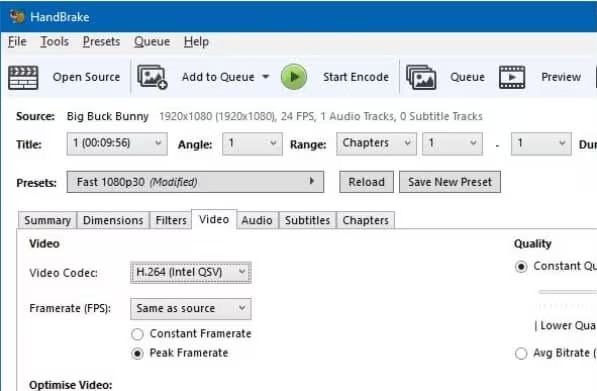
हैंडब्रेक की विशेषताएं:
• डिवाइसों के लिए प्रीसेट. स्मार्टफोन, टैबलेट और गेम कंसोल के लिए बहुत सारे प्रोफाइल प्रदान करता है।
• उपशीर्षक समर्थन. हैंडब्रेक वीडियो से उपशीर्षक जोड़ सकता है, बर्न कर सकता है या हटा सकता है।
• वीडियो फिल्टर. आपको गुणवत्ता बढ़ाने के लिए डिइंटरलेसिंग, डेनोइजिंग और शार्पनिंग जैसे फिल्टर लागू करने की अनुमति देता है।
• एनकोडिंग विकल्प. कई कोडेक्स में से चयन करें और रिज़ॉल्यूशन, फ्रेम दर और बिटरेट जैसी सेटिंग्स को अनुकूलित करें।
• कतार प्रणाली. बैच प्रोसेसिंग के लिए एकाधिक वीडियो फ़ाइलों के साथ कुशलतापूर्वक काम करता है।
क्या हैंडब्रेक वीडियो मर्ज कर सकता है?
दुर्भाग्य से, हैंडब्रेक में वीडियो मर्ज करने के लिए बिल्ट-इन सुविधा शामिल नहीं है। लेकिन अच्छी खबर यह है कि हैंडब्रेक के साथ वीडियो मर्ज करने के लिए आप कुछ वैकल्पिक तरीके अपना सकते हैं, जैसे कि उन सभी को लाइन में जोड़ना और उन्हें एक ही आउटपुट सेटिंग के साथ सेट करना। फिर भी, अगर आप अपनी सभी क्लिप को आसानी से एक फ़ाइल में रखना चाहते हैं, तो हैंडब्रेक मर्ज वीडियो विकल्प की तलाश करें। अगले भाग पर जाएँ!
वीडियो मर्ज करने के लिए हैंडब्रेक के विकल्प प्राप्त करें
यदि आप एकाधिक वीडियो को एक में संयोजित करना चाहते हैं, तो यहां तीन लोकप्रिय हैंडब्रेक मर्ज वीडियो ऑपरेशन विकल्पों का पता लगाएं: 4ईज़ीसॉफ्ट टोटल वीडियो कन्वर्टर, एफएफएमपीईजी, और आईमूवी।
1. 4ईज़ीसॉफ्ट टोटल वीडियो कन्वर्टर
वीडियो मर्ज करने के लिए हैंडब्रेक का एक सबसे अच्छा विकल्प है 4ईज़ीसॉफ्ट टोटल वीडियो कन्वर्टरयह शक्तिशाली उपकरण न केवल सौ से अधिक प्रारूपों में वीडियो परिवर्तित करता है बल्कि उन्हें मर्ज भी कर सकता है। बस कुछ क्लिक के साथ, आप बिना किसी परेशानी के कई क्लिप को एक फ़ाइल में जोड़ सकते हैं। साथ ही, यह ट्रिमिंग, क्रॉपिंग, एडजस्टिंग इफ़ेक्ट्स और बहुत कुछ जैसे संपादन उपकरण प्रदान करता है, जो आपको अंतिम उत्पाद को और बेहतर बनाने में मदद करता है। इसके अलावा, आप चाहे जो भी करें, यह रूपांतरण और विलय के दौरान और बाद में उच्च गुणवत्ता सुनिश्चित करता है, इसकी उन्नत तकनीकों के लिए धन्यवाद।

MP4, MOV, AVI, FLV आदि जैसे विभिन्न फ़ाइल स्वरूपों के वीडियो मर्ज करें।
प्रक्रिया के दौरान और उसके बाद भी मूल उच्च गुणवत्ता बनी रहती है।
त्वरित रूपांतरण और विलय गति के लिए अनुकूलित है, इसलिए बड़े कार्य कोई समस्या नहीं हैं।
कई वीडियो को एक साथ संयोजित करना एक क्लिक में, कई अनुकूलनों के साथ संभव है।
100% सुरक्षित
100% सुरक्षित
स्टेप 1के साथ आरंभ करें 4ईज़ीसॉफ्ट टोटल वीडियो कन्वर्टर लॉन्च किया जा रहा है। "फ़ाइलें जोड़ें" बटन का उपयोग करके अपनी सभी क्लिप को मुख्य स्क्रीन में आयात करें; अन्यथा, उन्हें एक साथ खींचें और अपलोड क्षेत्र में छोड़ दें।

चरण दोअनुक्रम को व्यवस्थित करने के लिए, प्रत्येक को अपने माउस कर्सर से खींचें, फिर "संपादित करें" (स्टार वैंड) या "ट्रिम" (कैंची) बटन पर क्लिक करके प्रत्येक को संपादित करें।
इसके बाद, आप आउटपुट प्रारूप का चयन करने और अपनी आवश्यकताओं के अनुसार पैरामीटर बदलने के लिए "सभी को कन्वर्ट करें" ड्रॉपडाउन मेनू पर जा सकते हैं।
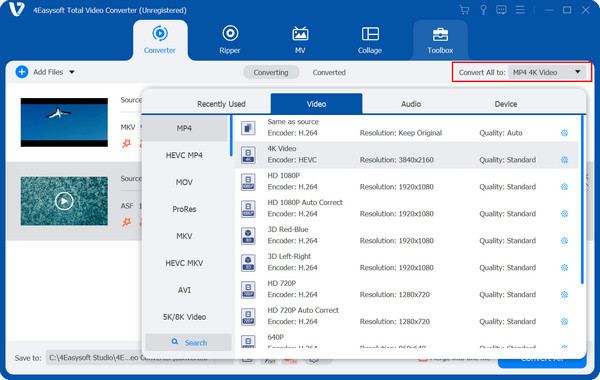
चरण 3थोड़ी देर बाद, नीचे "एक फ़ाइल में मर्ज करें" बॉक्स पर क्लिक करना न भूलें ताकि यह सुनिश्चित हो सके कि सभी क्लिप एक ही फ़ाइल में मर्ज हो जाएँ। अपनी फ़ाइल के लिए इच्छित स्थान और नाम निर्धारित करें, फिर इसे "सभी को कन्वर्ट करें" बटन के साथ समाप्त करें।
हैंडब्रेक विकल्प के साथ वीडियो मर्ज करना कितना त्वरित है!
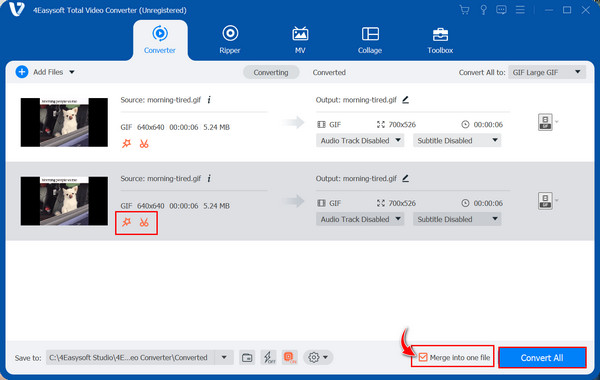
2. एफएफएमपीईजी
आगे बढ़ते हुए, FFmpeg एक और मजबूत उपकरण है जिसका उपयोग कमांड का उपयोग करके वीडियो फ़ाइलों को संपादित करने के लिए किया जाता है। इसका कमांड-लाइन इंटरफ़ेस शुरुआती लोगों को डरा सकता है, लेकिन लचीलेपन का यह बढ़िया स्तर अनुभवी उपयोगकर्ताओं द्वारा सराहा जाता है। इस हैंडब्रेक मर्ज वीडियो विकल्प के लिए आपको बस ऑपरेशन शुरू करने के लिए आवश्यक कमांड इनपुट करने की आवश्यकता होती है, और यह बाकी काम संभाल लेगा।
स्टेप 1FFmpeg को इसकी आधिकारिक वेबसाइट: FFmpeg.org से अपने कंप्यूटर पर इंस्टॉल करें। इसे सफलतापूर्वक लॉन्च करने के लिए इंस्टॉलेशन प्रक्रिया के बाद आएं। सुनिश्चित करें कि आप जिन सभी क्लिप को मर्ज करना चाहते हैं, वे एक ही प्रारूप और कोडेक का उपयोग करते हैं, उदाहरण के लिए, H.264 कोडेक के साथ MP4।
पहले वीडियो सूची के साथ फ़ाइल टेक्स्ट बनाएँ क्योंकि FFmpeg मर्ज करने के लिए फ़ाइल सूची विधि का उपयोग करता है। सूची इस प्रकार होनी चाहिए: फ़ाइल 'video1.mp4' और इसी तरह।
चरण दोसब कुछ करने के बाद, कमांड-लाइन इंटरफ़ेस खोलें, फिर निम्न कमांड का उपयोग करें: ffmpeg -f concat -safe 0 -i filelist.txt -c copy output.mp4.
• -f संयोजन: एकाधिक वीडियो को मर्ज करने के लिए उपयोग किया जाता है।
• -सुरक्षित 0: यह सुनिश्चित करता है कि प्रोग्राम फ़ाइल पथों को संभाल सकता है.
• -i फ़ाइल सूची.txt: वह इनपुट टेक्स्ट फ़ाइल जिसमें मर्ज की जाने वाली वीडियो सूची शामिल है।
• -सी प्रतिलिपि: पुनः-एन्कोडिंग के बिना वीडियो और ऑडियो स्ट्रीम की प्रतिलिपि बनाता है।
• आउटपुट.mp4: मर्ज की गई फ़ाइल का नाम, जिसे बदला जा सकता है.
विलय प्रक्रिया शुरू करने के लिए "एंटर" कुंजी दबाएं।
3. आईमूवी
इस बीच, यहाँ आखिरी हैंडब्रेक मर्ज वीडियो विकल्प मुख्य रूप से मैक उपयोगकर्ताओं के लिए है: iMovie। यह Apple द्वारा बनाया गया डिफ़ॉल्ट वीडियो संपादन सॉफ़्टवेयर है जो मैक पर वीडियो फ़ाइलें बनाने और संपादित करने के लिए आदर्श है। किसी भी उन्नत संपादन कौशल की आवश्यकता के बिना, आप वीडियो फ़ाइलों को आयात और मर्ज कर सकते हैं और यहाँ और भी बहुत कुछ कर सकते हैं।
स्टेप 1"एप्लीकेशन" या "डॉक" से iMovie खोलें। एक बार जब आप अंदर आ जाएं, तो नया वीडियो प्रोजेक्ट शुरू करने के लिए "नया बनाएं" चुनें और "मूवी" चुनें।
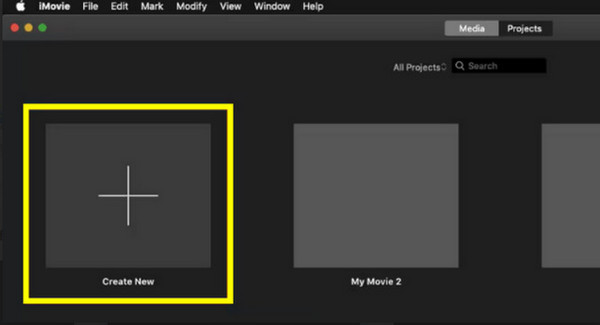
चरण दो"मीडिया आयात करें" बटन पर क्लिक करके सभी वीडियो अपलोड करें। अब जब वे "मीडिया लाइब्रेरी" में हैं, तो उन्हें टाइमलाइन में खींचें और छोड़ें। उन्हें पहले अपने इच्छित क्रम में व्यवस्थित करें, और ट्रिम, क्रॉप, प्रभाव और अन्य संपादन जैसे अन्य संपादन पूरे करें।
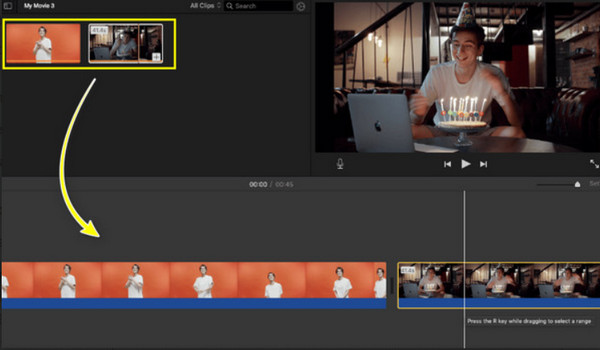
चरण 3एक बार हो जाने के बाद, "फ़ाइल" मेनू पर जाएँ, फिर "शेयर" चुनें। "अगला" पर क्लिक करने से पहले अपनी इच्छित वीडियो सेटिंग तय करें, और मर्ज किए गए वीडियो को मैक पर अपने सेट स्थान पर सेव करें।
निष्कर्ष
जबकि हैंडब्रेक एक बेहतरीन कनवर्टर और कंप्रेसर के रूप में काम करता है, दुर्भाग्य से, इसमें मूल कार्यक्षमता नहीं है वीडियो फ़ाइलों को मर्ज करेंइसके लिए, iMovie for Mac और FFmpeg जैसे विकल्प उपलब्ध हैं, जिनमें से प्रत्येक की अपनी खूबियाँ हैं। हालाँकि, यदि आप वीडियो मर्ज करने और परिवर्तित करने, दोनों के लिए अधिक सरल और मज़बूत सुविधाओं का एक सेट चाहते हैं, तो 4ईज़ीसॉफ्ट टोटल वीडियो कन्वर्टर वीडियो मर्ज करने के लिए हैंडब्रेक का सबसे अच्छा विकल्प है। इसमें कई अनुकूलन विकल्प, प्रारूप समर्थन और सबसे महत्वपूर्ण बात, उच्च गुणवत्ता वाला आउटपुट है। कौशल स्तर की परवाह किए बिना, आसानी से वीडियो मर्ज करने के लिए इसका उपयोग करें!
100% सुरक्षित
100% सुरक्षित



